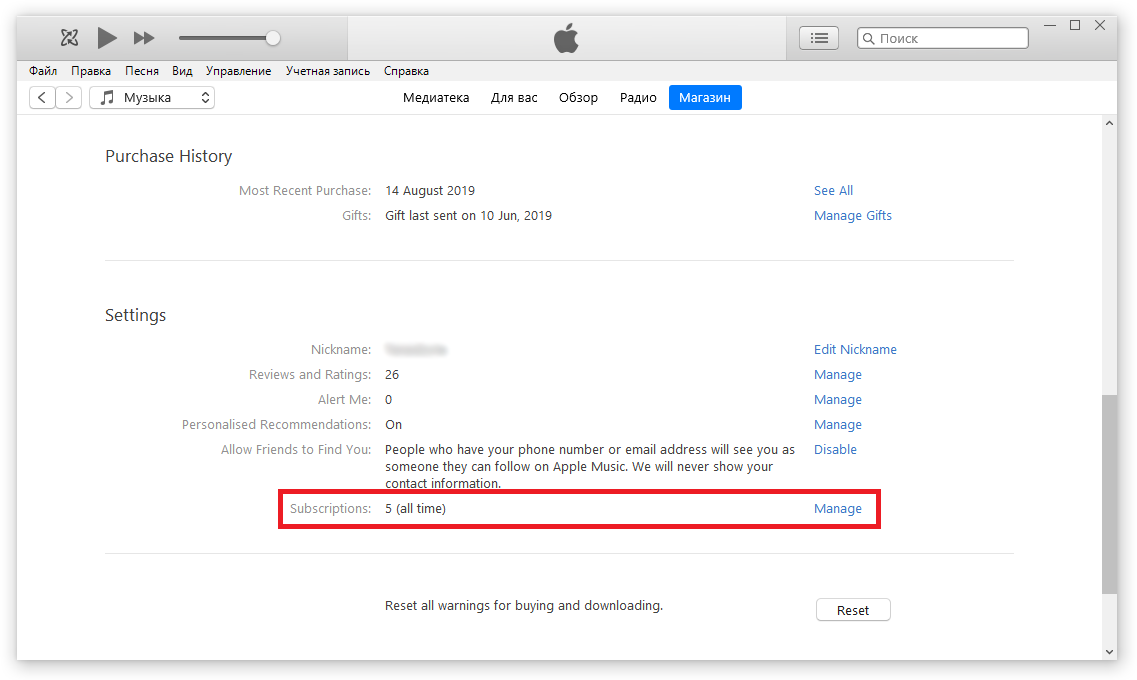Содержание
Как отменить подписку на Apple Music
<img src="https://i0.wp.com/cdnssl.ubergizmo.com/wp-content/uploads/2016/08/apple_music.jpg" alt=""/>Музыкальные потоковые сервисы сейчас в моде, но, к сожалению, у них есть свои недостатки. Для аудиофилов, которым нужен поток более высокого качества, вариантов не так много. Кроме того, учитывая, что разные компании заключили разные сделки с звукозаписывающими компаниями и издателями, иногда вы не можете найти нужные песни.
Так что, если вы уже подписались на такую услугу, как Apple Music? Цена на Apple Music довольно конкурентоспособна, как и на остальные потоковые сервисы, но в случае, если это услуга не для вас, вы можете отменить ее в любое время, поскольку вы не связаны каким-либо контрактом. Так как ты это делаешь?
Как отменить подписку Apple Music для iOS
Для пользователей iOS способ отменить подписку на Apple Music довольно прост. Учитывая, что это собственное приложение для iOS, а также сервис Apple, вам не придется слишком глубоко погружаться в меню, чтобы найти кнопку отмены.
Чтобы отменить подписку на Apple Music:
- Запустите App Store на своем iPhone или iPad.
- Нажмите на свой профиль в правом верхнем углу
- Выберите подписки
- Нажмите на подписку Apple Music
- Нажмите Отменить подписку
- Подтвердите отмену, нажав Подтвердить
Как отменить подписку Apple Music для Android
Если вы являетесь пользователем Android и используете Apple Music, процесс отмены также довольно прост.
- Запустите приложение Apple Music на своем смартфоне или планшете Android.
- Коснитесь значка «Для вас» на нижней панели навигации.
- Коснитесь значка настроек с тремя точками в правом верхнем углу
- Выберите аккаунт
- В разделе «Подписка» выберите «Управление членством».
- Нажмите Отменить подписку
- Нажмите Подтвердить
Что произойдет, если вы отмените подписку?
Если вы отменили подписку, вы все равно сможете получить доступ к услуге до завершения платежного цикла.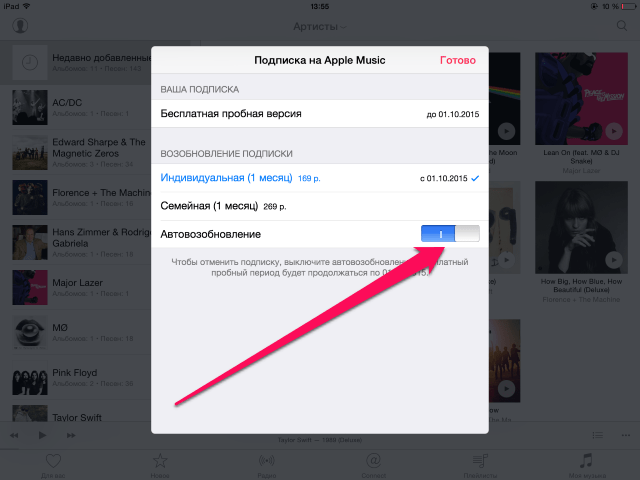 Это означает, что вы сможете продолжать использовать сервис как обычно, но как только наступит следующий платежный цикл, вы больше не сможете получить доступ к песням в потоковом сервисе. Песни, которые вы сами добавили в свою библиотеку, по-прежнему будут доступны, поэтому вся ваша библиотека не исчезнет.
Это означает, что вы сможете продолжать использовать сервис как обычно, но как только наступит следующий платежный цикл, вы больше не сможете получить доступ к песням в потоковом сервисе. Песни, которые вы сами добавили в свою библиотеку, по-прежнему будут доступны, поэтому вся ваша библиотека не исчезнет.
Цены на подписку Apple Music
Apple Music стоит 9,99 доллара в месяц, что относительно доступно и сопоставимо с некоторыми конкурирующими потоковыми сервисами. Однако, если вы считаете, что 9,99 доллара слишком дороги для вас, есть студенческий план стоимостью 4,99 доллара в месяц, но вам нужно будет иметь какое-то доказательство того, что вы студент. Существует также семейный план, который стоит 14,99 долларов в месяц и может быть предоставлен до шести человек, поэтому вы можете разделить эту стоимость между членами своей семьи, если хотите.
<p> </p>
Как отменить подписку Apple Music
Готово с Apple Music? Прочтите, как отменить подписку на Apple Music, выполнив несколько простых шагов. Мы также рассмотрим, как платить меньше за услугу, если вы хотите сохранить ее по сниженной цене.
Мы также рассмотрим, как платить меньше за услугу, если вы хотите сохранить ее по сниженной цене.
Если вы не хотите платить за сервис потоковой передачи музыки Apple после окончания бесплатного пробного периода или решили переключиться на Spotify, Pandora или другой вариант, вы можете отменить членство в Apple Music прямо со своего iPhone. Мы также рассмотрим, как отменить его на iPad, Mac и в Интернете.
Однако, если получение доступа к Apple Music со скидкой может передумать, ознакомьтесь с нашим руководством по использованию студенческих и семейных планов и возможности ежегодной оплаты, чтобы сэкономить немного денег (подробнее об этом ниже).
Давайте начнем с того, что посмотрим, что происходит, когда вы отменяете Apple Music, а также как платить меньше за услугу. Пропустите ниже, если знаете, что готовы отменить.
Если я отменю, я потеряю музыку?
При отмене подписки на Apple Music вы потеряете доступ ко всей музыке, которую вы сохранили из службы, а также ко всем плейлистам из Apple Music.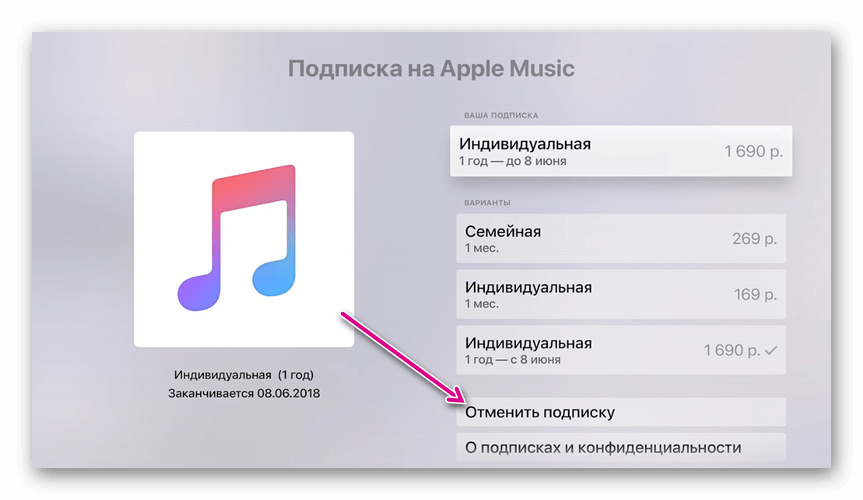 Вы можете сделать скриншоты исполнителей, альбомов и плейлистов перед тем, как закрыть свою учетную запись.
Вы можете сделать скриншоты исполнителей, альбомов и плейлистов перед тем, как закрыть свою учетную запись.
Вы не потеряете музыку, купленную через iTunes, или музыку, которую загрузили на свои устройства с Mac или ПК. Apple отмечает: «Если вы отмените подписку в течение пробного периода, вы можете немедленно потерять доступ к контенту». Но если вы отмените платную подписку, вам придется в течение всего цикла выставления счетов продолжать прослушивание до того, как отмена вступит в силу.
Как платить меньше за Apple Music
Есть несколько способов платить менее 9,99 долларов США в месяц за Apple Music, включая ежегодную оплату, выбор семейного или студенческого плана или уточнение у вашего оператора беспроводной связи любых сделок.
Цены на Apple Music
Как отменить Apple Music
На iPhone и iPad
Откройте Apple Music и коснитесь вкладки «Для вас» внизу (вкладка «Слушать сейчас» в iOS 14). Коснитесь изображения своего профиля в правом верхнем углу. Теперь выберите «Управление подпиской», выберите «Отменить подписку», затем коснитесь «Подтвердить», чтобы завершить процесс отмены. сообщение о том, как долго вы можете использовать Apple Music (окно, через которое вы уже заплатили)
Теперь выберите «Управление подпиской», выберите «Отменить подписку», затем коснитесь «Подтвердить», чтобы завершить процесс отмены. сообщение о том, как долго вы можете использовать Apple Music (окно, через которое вы уже заплатили)
Вот как этот процесс выглядит на iPhone на iOS 13 (выберите вкладку Listen Now в iOS 14):
Отменить Apple Music на Mac
На вашем Mac откройте приложение App Store. Щелкните значок своего профиля в нижнем левом углу. Щелкните «Просмотр информации» вверху. В разделе «Управление» справа от «Подписки» щелкните «Управление» Найти Apple Music, а затем щелкните «Изменить» справа. Нажмите Отменить подписку
Обратите внимание, что вы также можете сделать это в приложении Музыка на вашем Mac> Учетная запись (в строке меню)> Просмотреть мою учетную запись> Прокрутите вниз> Настройки: Подписки> Управление> Apple Music> Отмена.
Вот как этот процесс выглядит в приложении App Store на Mac:
Отменить Apple Music в Интернете
Войдите в систему на https://music.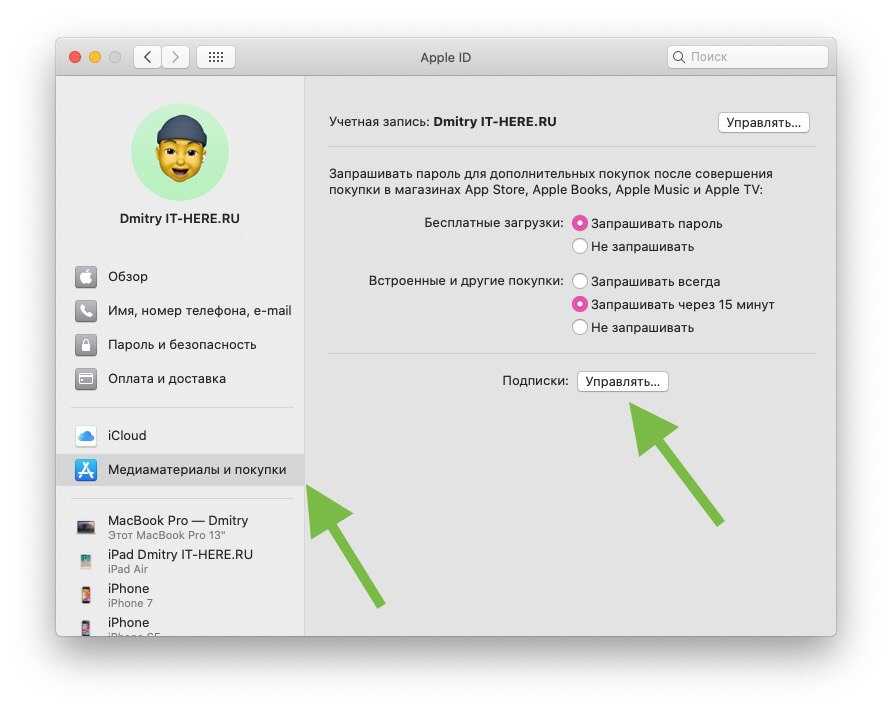 apple.com. Щелкните изображение своего профиля в правом верхнем углу. Выберите «Настройки». Прокрутите или проведите пальцем вниз. В разделе «Подписки» щелкните «Управление» Выберите «Отменить подписку»
apple.com. Щелкните изображение своего профиля в правом верхнем углу. Выберите «Настройки». Прокрутите или проведите пальцем вниз. В разделе «Подписки» щелкните «Управление» Выберите «Отменить подписку»
Если вы хотите отменить подписку Apple
Узнайте, как отменить подписку Apple или подписку, которую вы приобрели вместе с приложением в App Store.
Отмена подписки на Apple
Отмена подписки
Если вы не можете найти подписку, которую хотите отменить
Как отменить подписку на iPhone или iPad
- Откройте приложение «Настройки».
- Коснитесь своего имени.
- Нажмите «Подписки».
- Коснитесь подписки.
- Нажмите «Отменить подписку». Возможно, вам придется прокрутить страницу вниз, чтобы найти кнопку «Отменить подписку». Если кнопки «Отмена» нет или вы видите сообщение об истечении срока действия, выделенное красным текстом, подписка уже отменена.
Если вы не можете найти подписку, которую хотите отменить
Отмените подписку на вашем Mac
- Откройте приложение App Store.

- Щелкните свое имя. Если вы не можете найти свое имя, нажмите Войти.
- Щелкните Настройки учетной записи.
- Прокрутите до пункта «Подписки» и нажмите «Управление».
- Рядом с подпиской нажмите Изменить.
- Щелкните Отменить подписку. Если нет кнопки «Отменить» или «Отменить подписку», подписка уже отменена.
Если вы не можете найти подписку, которую хотите отменить
Отмените подписку на ПК с Windows
- На ПК откройте iTunes. Если у вас нет iTunes, узнайте, как загрузить iTunes для Windows.
- В строке меню в верхней части окна iTunes выберите «Учетная запись», затем выберите «Просмотреть мою учетную запись».
- Перейдите к разделу «Настройки». Рядом с пунктом «Подписки» нажмите «Управление».
- Найдите подписку, которую хотите отменить, и нажмите «Изменить».
- Щелкните Отменить подписку. Если нет кнопки «Отменить» или «Отменить подписку», подписка уже отменена.

Если вы не можете найти подписку, которую хотите отменить
Не можете найти подписку, которую хотите отменить?
Вы можете отменить iCloud+ в настройках хранилища iCloud.
Если вы не пытаетесь отменить iCloud+, найдите квитанцию:
- Найдите в своей электронной почте слова «квитанция от Apple».
- В квитанции за подписку проверьте, какой Apple ID использовался.
- Если в квитанции указан Apple ID члена семьи, попросите этого члена семьи выполнить действия, описанные в этой статье, для отмены подписки. Вы не можете отменить подписку члена семьи.
- Если в квитанции указан другой Apple ID, который вы используете, войдите в систему с этим Apple ID и выполните действия, описанные в этой статье, чтобы отменить подписку.
- Если вы не можете найти квитанцию Apple о подписке, возможно, вы приобрели подписку у другой компании. Чтобы узнать, какая компания выставляет вам счета, проверьте выписку по банковскому счету или кредитной карте.
 Чтобы отменить подписку, вы должны связаться с компанией, которая выставляет вам счет за подписку.
Чтобы отменить подписку, вы должны связаться с компанией, которая выставляет вам счет за подписку.
О подписках
Информация о продуктах, не производимых Apple, или о независимых веб-сайтах, не контролируемых и не тестируемых Apple, предоставляется без рекомендации или одобрения. Apple не несет ответственности за выбор, работу или использование сторонних веб-сайтов или продуктов. Apple не делает никаких заявлений относительно точности или надежности сторонних веб-сайтов. Свяжитесь с продавцом для получения дополнительной информации.
Дата публикации:
Как отменить подписку на Apple Music
Автор
Диана Вергара
Обновлено
Если вы решили, что Apple Music вам не подходит, вот как отключить службу потоковой передачи музыки.
Apple Music — это надежный сервис потоковой передачи музыки.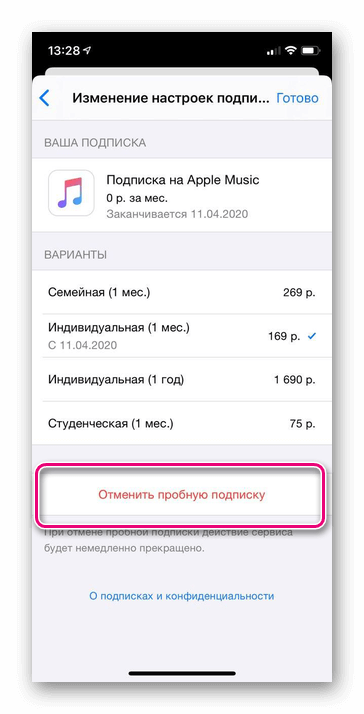 Однако, если вы по какой-то причине решили отменить подписку на Apple Music, вам нужно знать, как это сделать.
Однако, если вы по какой-то причине решили отменить подписку на Apple Music, вам нужно знать, как это сделать.
Это относится к тому, подходит ли вам конец бесплатного пробного периода или вы просто решили, что Apple Music не является для вас потоковым музыкальным сервисом.
Как отменить Apple Music на iPhone
Вы можете отменить подписку в приложении Apple Music, если у вас есть iPhone или iPad, выполнив следующие действия:
- Запустите приложение Apple Music.
- Коснитесь значка своей учетной записи в правом верхнем углу.
- Перейти к Управление подпиской .
- Выберите Отменить подписку .
- Коснитесь Подтвердить на всплывающем экране.
- Если у вас Apple One, нажмите Выберите «Отдельные службы», , затем коснитесь Apple Music или коснитесь «Отменить все службы» , чтобы удалить их все.
3 изображения
Всплывающее окно подтверждения предоставит вам подробную информацию об оставшемся времени доступа и точную дату отмены.
Если вы решили, что подписка Apple Music не стоит того, удобно иметь возможность отменить ее, сохранив при этом другие службы Apple, если у вас есть подписка Apple One.
Как отменить Apple Music на ПК или Mac
Вы также можете управлять своей подпиской Apple Music на своем Mac или ПК. Чтобы отменить подписку на компьютере с Windows, выполните следующие действия:
- Запустить iTunes.
- Перейдите в строку меню и выберите Аккаунт .
- Выберите Просмотреть мою учетную запись .
- Введите свои учетные данные, как будет предложено.
- Перейдите к Настройки .
- Рядом с Подписки , нажмите Управление .
- Найдите свою подписку на Apple Music.
- Выбрать Редактировать .
- Выберите Отменить подписку .
- Подтвердите отмену при появлении запроса.
Как отменить Apple Music в Интернете
Если у вас нет доступа к приложениям Apple Music или iTunes, вы можете отменить подписку на Apple Music, войдя в свою библиотеку iTunes из любого веб-браузера.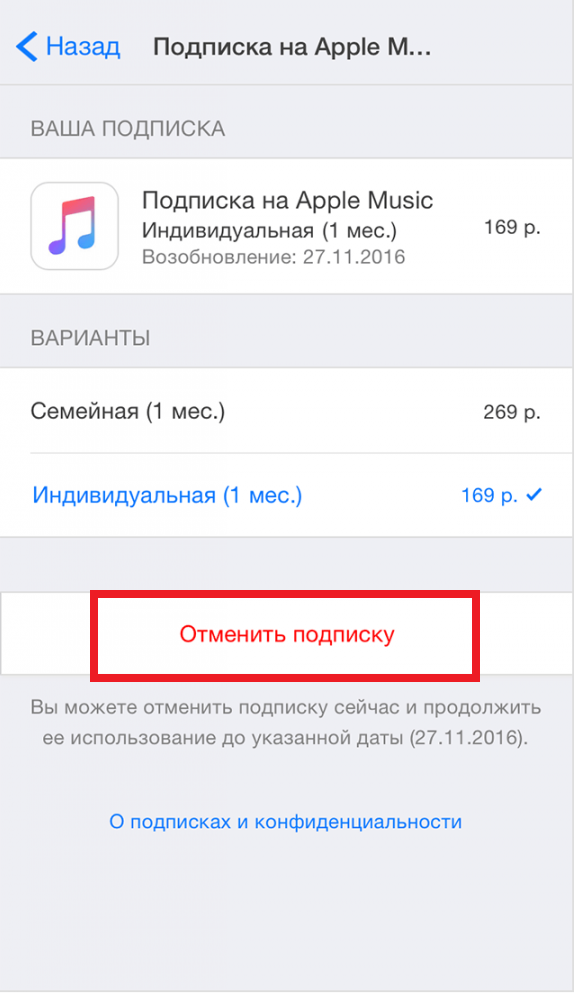
- Перейдите на сайт music.apple.com и убедитесь, что вы вошли в систему.
- Щелкните свой профиль в правом верхнем углу, затем щелкните Настройки .
- Прокрутите до Подписки .
- Нажмите Управление .
- Выберите Отменить подписку .
Теперь это должно было отменить вашу подписку на Apple Music. Для меломанов существует множество отличных сервисов потоковой передачи музыки, поэтому даже если вы отказываетесь от Apple Music, это не означает, что вы не можете получить максимальную отдачу от своих любимых треков на другой платформе.
Как отменить Apple Music на Apple Watch
Ваши Apple Watch также позволяют вам управлять своей подпиской с помощью простого процесса.
- Нажмите цифровую корону.
- Перейти в App Store .
- Прокрутите до Аккаунт .
- Выберите Аккаунт .

- Выберите Подписки .
- Перейти к подписке Apple Music.
- Выбрать Отменить подписку .
Теперь вы должны были отменить подписку на Apple Music, даже не доставая iPhone из кармана.
Как отменить Apple Music в Apple App Store
Apple App Store — еще одна альтернатива, если вы хотите отменить подписку на Apple Music.
- Запустите App Store.
- Войдите в свою учетную запись.
- Перейти в магазин .
- Выберите Просмотреть мою учетную запись .
- Прокрутите вниз до Управление .
- Найдите свою подписку Apple Music .
- Выбрать Редактировать .
- Выберите Отменить подписку .
- Подтвердите отмену при появлении запроса.
Отмените подписку на Apple Music откуда угодно
Как видите, отменить подписку на Apple Music очень просто.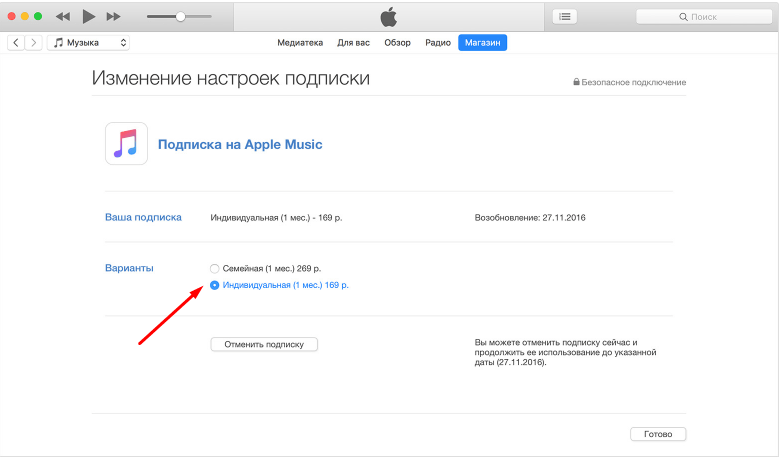


 Чтобы отменить подписку, вы должны связаться с компанией, которая выставляет вам счет за подписку.
Чтобы отменить подписку, вы должны связаться с компанией, которая выставляет вам счет за подписку.